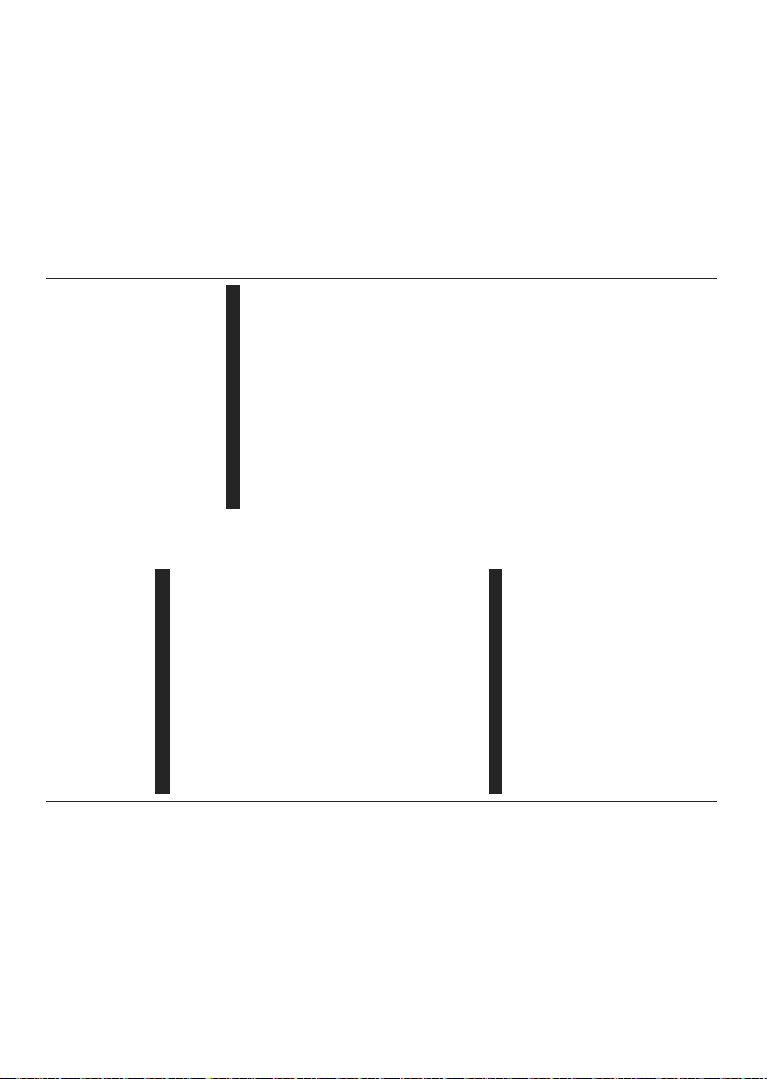Deutsch - 17 -
ausgewählt haben, drücken Sie OK, um die Optionen
zum Fortfahren anzuzeigen. Weiter
und LNB konfigurieren Optionen sind verfügbar
können die T
die entsprechenden Menüoptionen ändern.
Direkt: Wenn Sie einen einzelnen Receiver und eine
direkte Satellitenschüssel haben, wählen Sie diesen
Antennentyp. Drücken Sie auf OK , um fortzufahren.
Wählen Sie einen verfügbaren Satelliten und drücken
Sie OK um den Scan, d.h. die Suche, zu starten.
Einzelsatellitkabel: Wählen Sie diesen
wenn Sie mehrere Receiver und ein Einzelkabel
Satellit-System verwenden. Drücken Sie auf OK ,
um fortzufahren. Konfigurieren Sie die Einstellungen,
indem Sie den
folgen. Drücken Sie OK um den Scan, d.h. die
Suche, zu starten.
DiSEqC-Schalter: Wenn Sie mehrere
Satellitenschüsseln und einen DiSEqC-Schalter
haben, wählen Sie diesen
OK, um fortzufahren.
können Sie vier DiSEqC Optionen (sofern verfügbar)
einstellen. Drücken Sie die OK -T
Satelliten auf der Liste zu scannen.
Analog: Wenn die Suchoption Analog eingestellt
wurde, sucht das TV
sobald die Ersteinstellungen vorgenommen worden
sind.
Ein Dialog-Bildschirm mit der Frage ob Sie die
elterliche
Wenn Sie Ja wählen, werden die elterlichen
Einschränkungsoptionen angezeigt. Konfigurieren
Sie, wie gewünscht, und drücken Sie OK, , wenn
Sie fertig sind. Wählen Sie Nein , und drücken Sie
OK um fortzufahren, wenn Sie keine elterliche
Einschränkungen vornehmen wollen.
Nachdem die Ersteinstellungen vorgenommen wurden,
startet Ihr TV
Sendern unter den ausgewählten Sendertypen.
Während die Suche fortgesetzt wird, werden die
aktuellen Scanergebnisse unten auf dem Bildschirm
angezeigt. Nachdem alle verfügbaren Sender
gespeichert sind, wird das Menü Kanäle angezeigt.
Sie können die Kanalliste gemäß Ihren Wünschen
bearbeiten durch Nutzen der Registerkarte oder
drücken Sie die Menü-T
fernsehen.
Während die Suche andauert, erscheint eine Meldung
mit der Nachfrage, ob Sie Kanäle gemäß der LKN(*)
sortieren möchten. Wählen Sie Ja und drücken Sie
OK zum Bestätigen .
(*) LCN das Logische Kanalnummernsystem (Logical Channel
Number system), dass verfügbar Übertragungskanäle
in Übereinstimmung mit einer erkennbaren
Kanalnummernsequenz organisiert (wenn verfügbar).
Hinweise:
Um nach der Erstinstallation nach M7-Kanälen zu
suchen, müssen Sie die Erstinstallation erneut durchführen.
Oder Sie drücken die Menu -T
Menü Einstellungen>Installation>Automatischer
Sendersuchlauf>Satellit. Führen Sie die gleichen Schritte,
wie oben im Abschnitt Satellit beschrieben, aus.
Schalten Sie das Gerät während der Erstinstallation nicht ab.
Bitte beachten Sie, dass einige Funktionen unter Umständen
nicht in allen Ländern verfügbar sind.
V
Sie können das Menü Installation>Satelliten Ein-
stellungen>Satelliten-Kanaltabelle verwenden, um
die diese Operationen durchzuführen. Es gibt zwei
Optionen in Bezug auf diese Funktion.
Sie können Satelliten-Kanaltabellendaten hoch-oder
runterladen. Um diese Funktionen nutzen zu können,
muss ein USB-Gerät an den Fernseher angeschlossen
werden.
Sie können die aktuellen Dienste und damit verbundene
Satelliten & T
Gerät laden.
Des Weiteren können Sie eine auf dem USB-Gerät
gespeicherte Satelliten-Kanaltabellen auf das TV
Gerät übertragen.
Wenn Sie eine Liste auf den Fernseher übertragen,
werden alle Dienste und die damit verbundenen
Satelliten- und T
und gespeichert. Jegliche schon vorhandenen
terrestrischen, Digital Kabel oder analoge Dienste
werden gespeichert und lediglich Satellitendienste
werden entfernt.
Anschließend überprüfen Sie Ihre
Einstellungen und nehmen Sie ggf. Änderungen
vor
konfiguriert sein wird die Fehlermeldung „Kein Signal “
erscheinen.
Medien Abspielen über USB-Eingang
Über die USB-Eingänge am TV-Gerät können Sie 2,5 "und 3,5"
Zoll (HDD mit externer Stromversorgung), externe Festplatten
oder einenUSB-Speicherstick an das TV-Gerät anschließen.
WICHTIG! Sichern Sie die Dateien Ihres
Speichergerätes, bevor Sie es mit dem Gerät
verbinden. Der Hersteller übernimmt keinerlei Haftung
für beschädigte Dateien oder Datenverluste. Unter
Umständen sind bestimmte
(z. B. MP3-Player) oder USB-Festplattenlaufwerke/-
Speichersticks mit diesem TV
Das Fernsehgerät unterstützt F
Formatierung der Festplatte, aber die
mit NTFS formatierenden Festplatten nicht verfügbar
sein.
Bei der Formatierung einer USB-Festplatte mit
mehr als 1TB (T
möglicherweise Probleme beim Formatierungsprozess
auftreten.
Deutsch - 18 -
Warten Sie jeweils etwas vor dem
Trennen, da der Player eventuell noch Daten ausliest.
Andernfalls können Schäden am USB-Player und
USB-Gerät verursacht werden. Ziehen Sie niemals
während des
heraus.
Sie können USB-Hubs mit den USB-Eingängen Ihres
TV
Hubs mit externer Stromversorgung zu empfehlen.
Es wird empfohlen, den USB-Eingang/die USB-
Eingänge direkt zu verwenden, wenn Sie eine USB-
Festplatte anschließen werden.
Hinweis: Für die Anzeige von Bilddateien können im Medien-
Browser-Menü nur 1000 der auf dem angeschlossenen USB-
Gerät gespeicherten Bilddateien angezeigt werden.
USB-Aufzeichnung
Aufzeichnung einer Sendung
WICHTIG: Wenn Sie eine USB Festplatte verwenden,
wird empfohlen, dass Sie die Festplatte zunächst mit
Hilfe der Option Festplatte formatieren im Menü
TV> Aufnahmen> Einstellungen des TV-Geräts
formatieren.
Um ein Programm aufzunehmen, sollten Sie zuerst
eine USB-Festplatte an das TV
wenn dieses ausgeschaltet ist. Schalten Sie dann das
TV
Ein für Speicherung von
USB Laufwerk sollte über mindestens 2 GB freien
Speicherplatz verfügen und USB 2.0 kompatibel sein.
Wenn das USB Laufwerk nicht kompatibel ist, wird eine
Fehlermeldung angezeigt.
Aus diesem Grund empfehlen wir
von längeren Sendungen wie z.B. Filmen stets USB-
Festplattenlaufwerke (HDD) zu verwenden.
Aufgezeichnete Sendungen werden auf der
angeschlossenen USB-Festplatte abgespeichert.
Falls gewünscht können Sie diese gespeicherten
Aufnahmen mit einem PC kopieren oder sichern.
Sie können Sie aber nicht auf einem Computer
abspielen. Sie können sich die
Ihr Fernsehgerät ansehen.
Aufgrund der Zeitversetzung können V
der Lippensynchronisation auftreten. Die
von Radioprogrammen wird nicht unterstützt. Das
TV
zu zehn Stunden aufzeichnen.
Die aufgezeichneten Sendungen werden in 4 GB
Partitionen aufgeteilt.
Wenn die Schreibgeschwindigkeit der angeschlossenen
USB-Festplatte nicht ausreicht, funktioniert die
Aufnahme u. U. nicht bzw
Funktion nicht zur V
Aus diesem Grund empfehlen wir
von HD-Programmen stets USB-Festplattenlaufwerke
zu verwenden.
Trennen Sie während der
nicht vom Gerät ab. Dies kann Schäden am TV
und der USB-HDD verursachen.
Wenn der Netzstecker bei eingestelltem T
USB-Aufnahme gezogen wird, wird dieser V
abgebrochen.
Die Multipartitionsunterstützung ist verfügbar
zwei Partitionen werden unterstützt. Für die USB
Recording Ready-Funktionen wird die erste Partition
der USB-Festplatte verwendet. Sie muss als primäre
Partition formatiert werden, damit die USB Recording
Ready-Funktionen verwendet werden können.
Manchmal werden wegen Signalproblemen
Streampakete nicht aufgezeichnet, was dazu führen
kann, dass das Video während des
einfriert.
Bei eingeschaltetem T
Aufnahme, Wiedergabe, Pause,
Wiedergabelistendialog) nicht verwendet werden.
Wenn die
wird, während der T
dieser automatisch ausgeschaltet. Ebenso wird bei
einer laufenden
T
Timeshift-Aufnahme
Um den T
Sie die Pause -T
ansehen. Im T
angehalten und gleichzeitig auf dem angeschlossenen
USB-Laufwerk gespeichert.
Drücken Sie die Wiedergabe-T, um das
angehaltene Programm vom Zeitpunkt der Pause
an anzusehen. Drücken Sie die Stopp-T, um
die T
Sendung zu wechseln.
Timeshift kann nicht im Radio-Modus verwendet
werden.
Sie können die T
nachdem Sie entweder zur normalen Wiedergabe oder
schnellen V
Instant Recording
Drücken Sie die Aufnahme -T
einer Sendung beim
können die Aufnahme -T
nochmals drücken, um die nächste Sendung
aufzuzeichnen, nachdem Sie das nächste Programm
im Programmführer (EPG) ausgewählt haben.
Drücken Sie Stopp-T
abzubrechen.
Sie können keine Sendungen umschalten oder im
Aufnahme-Modus den Medienbrowser ansehen.
Während der
während T
auf dem Bildschirm, wenn die Geschwindigkeit Ihres
USB-Gerätes nicht ausreichend ist.